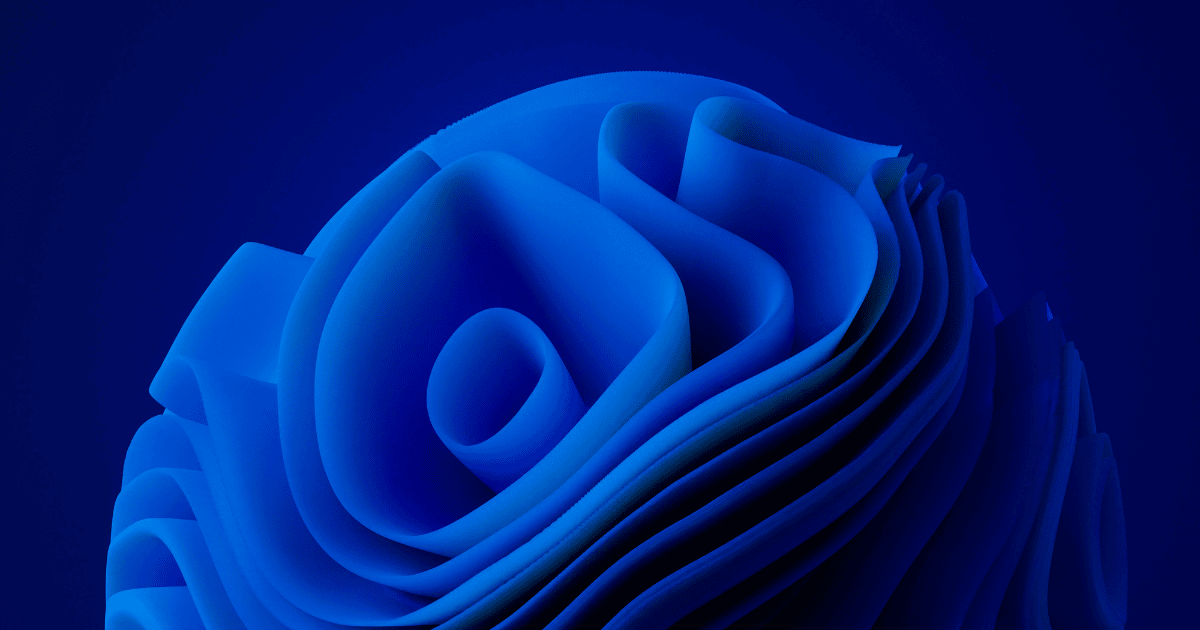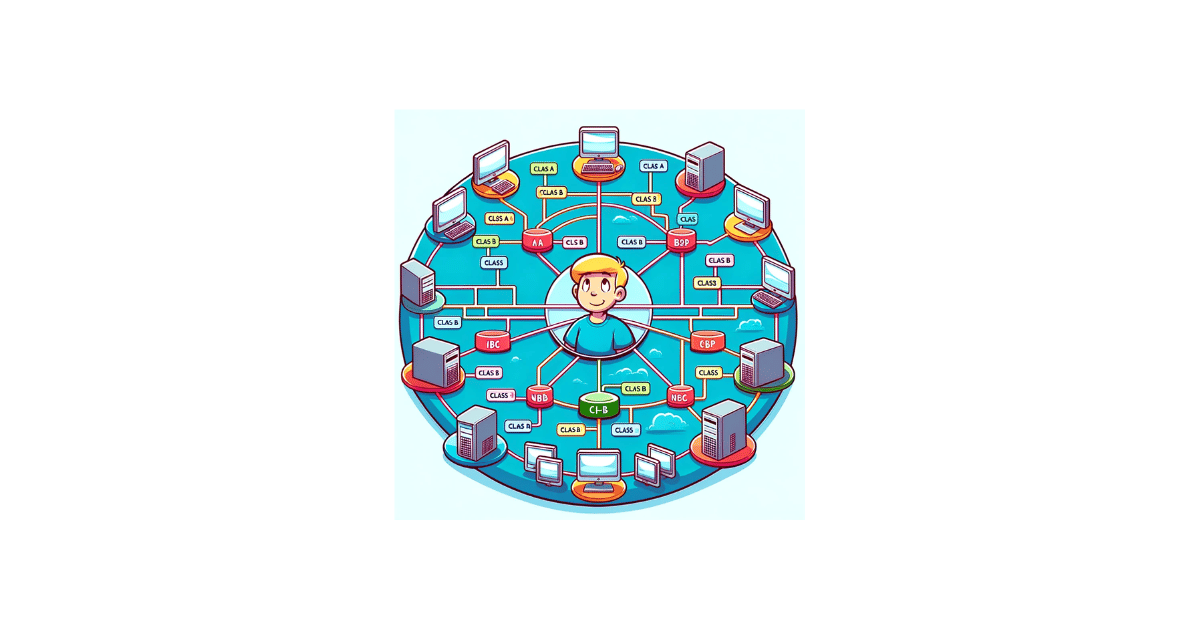Mau tahu cara ngecek MAC Address di Laptop/PC Windows 11/10? Simak artikel ini untuk tahu langkah-langkahnya dengan mudah dan jelas.
MAC (Media Access Control) Address adalah sebuah alamat unik yang digunakan sebagai identitas, untuk jaringan di komputer atau laptop.
MAC Address sering digunakan untuk mengkontrol akses jaringan, dan juga untuk memonitor jaringan yang terhubung.
Bagi kalian yang sudah upgrade ke Windows 11, dan mungkin masih belum tahu gimana cara cek MAC Address di PC/Laptop Windows 10/11.
Selengkapnya, bisa simak caranya berikut :
Cara Mengetahui MAC Address di PC/Laptop Windows 10 /11
1. Cek MAC Address lewat Settings
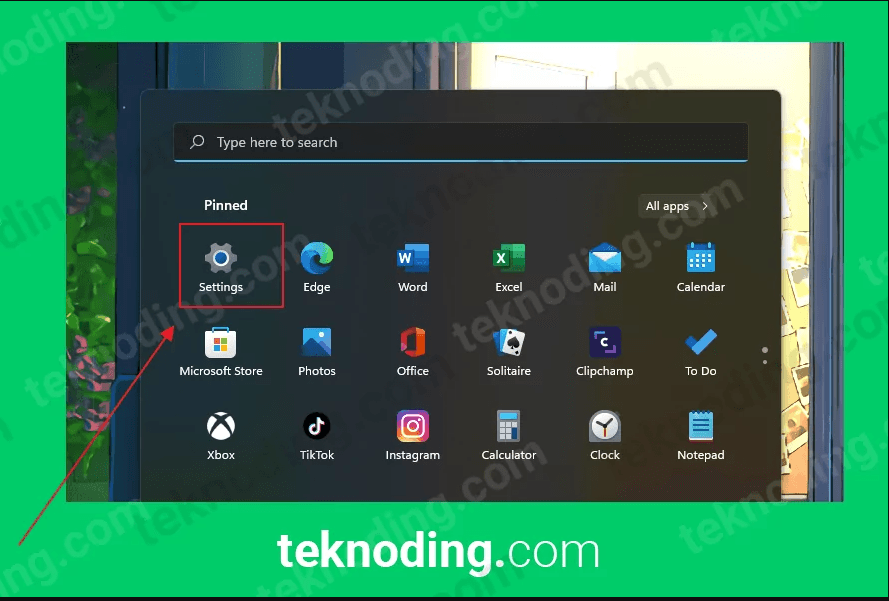
Berikut cara mengecek mac address lewat pengaturan di windows 11 :
- Hidupkan PC/Laptop Windows 11 kalian.
- Pastikan selalu update versi Windows 11 ke versi yang terbaru.
- Selanjutnya lewat Start Menu, kalian cukup klik tombol Start pada Taskbar, lalu pilih menu Settings.
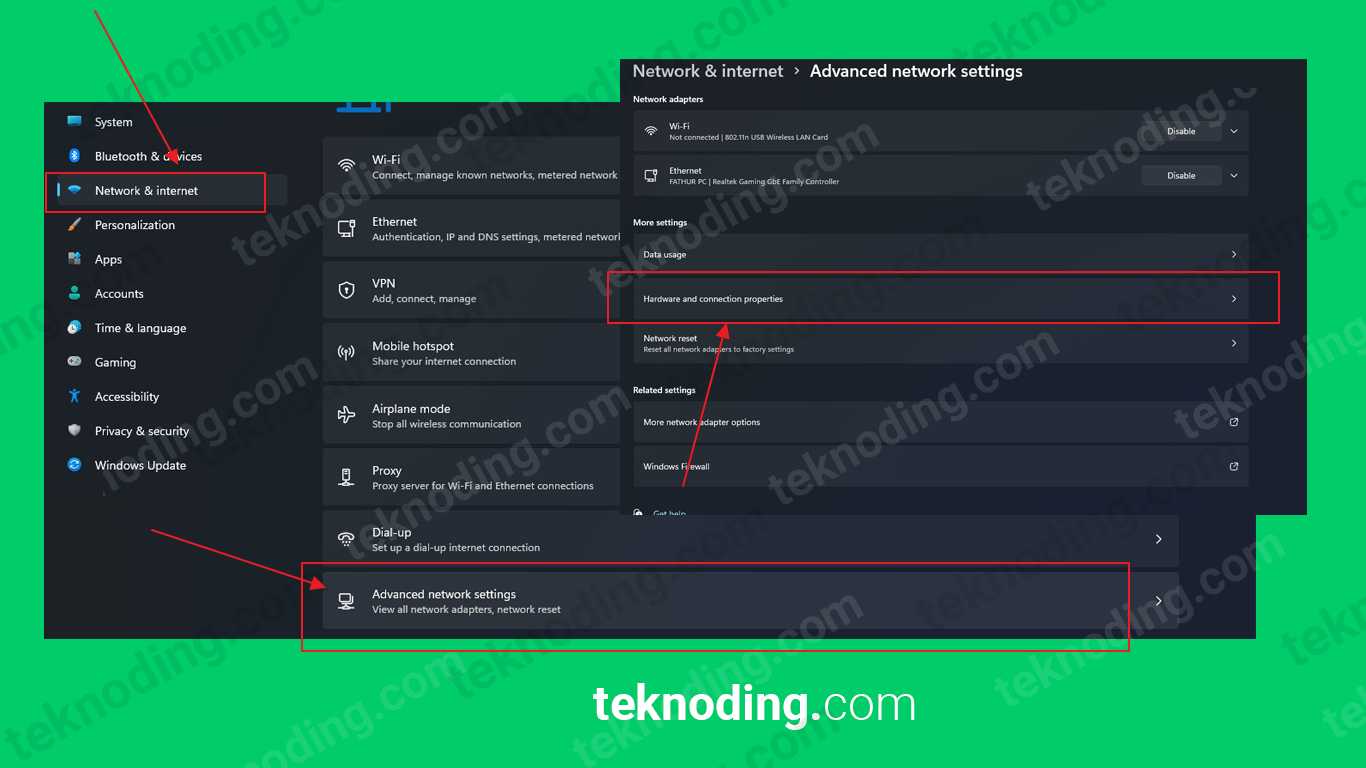
- Pada bagian Settings > kalian pilih Network & Internet > pilih Advanced network settings.
- Berikutnya pada bagian Advanced network settings, pilih Hardware and connection properties.
- Setelah itu kalian akan melihat MAC Address dengan kombinasi huruf dan angka.
- Seperti yang ditunjukan pada gambar di bawah:
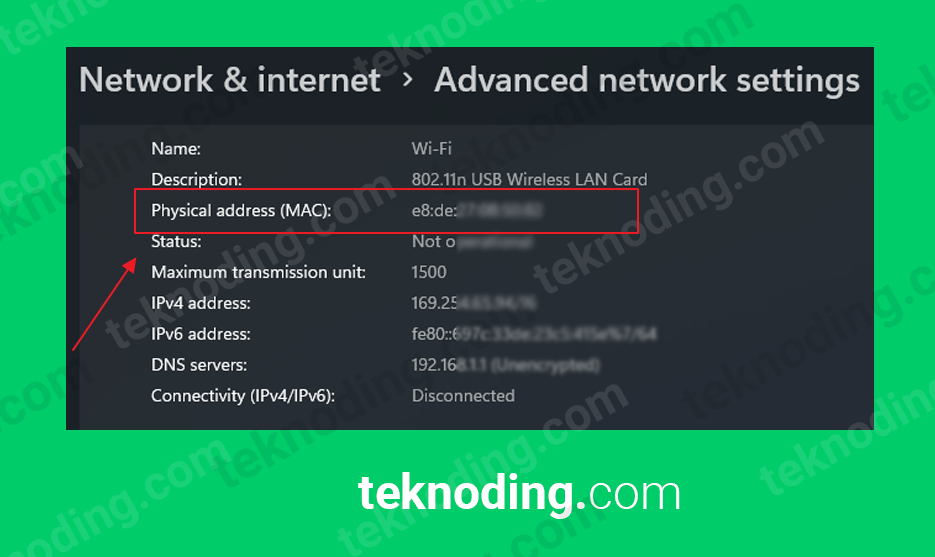
2. Cek MAC Address lewat Control Panel
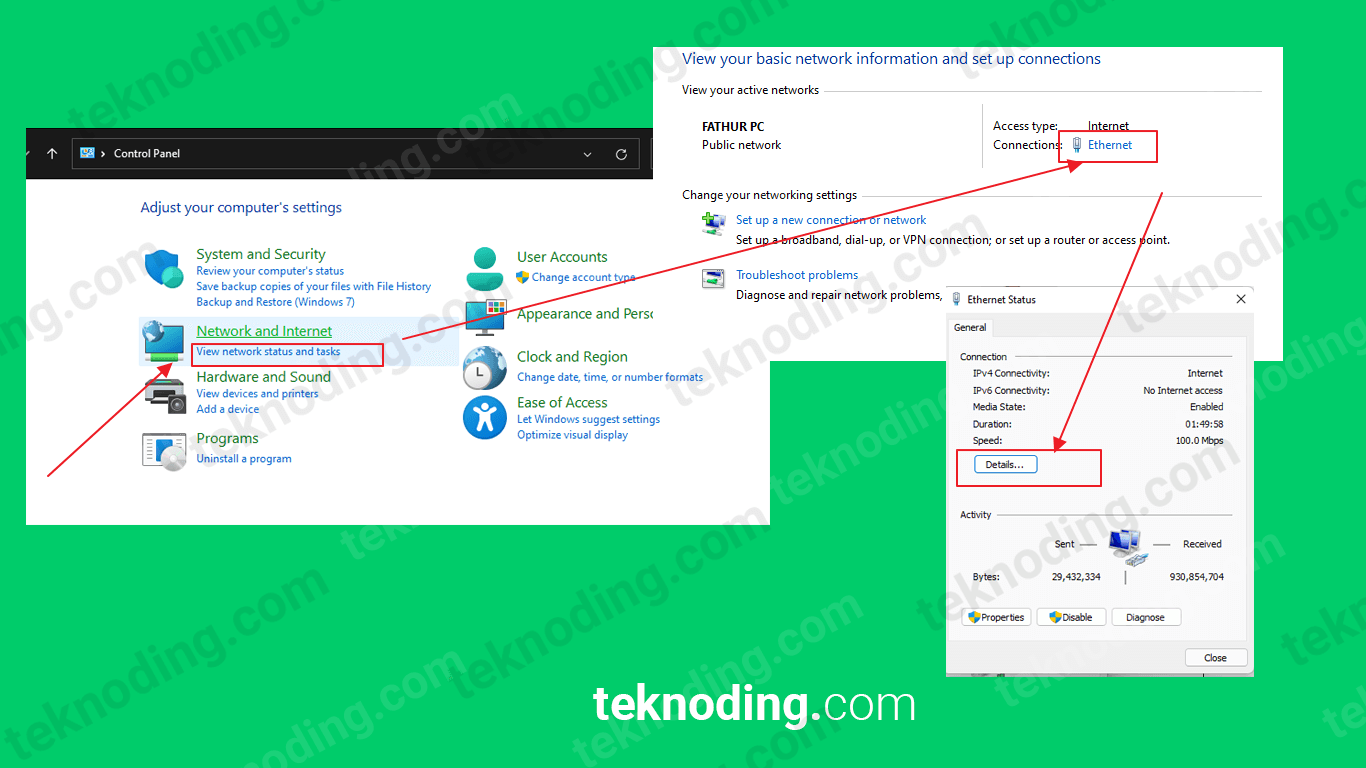
Berikut cara mengecek mac address lewat control panel di windows 10 dan 11 :
- Cara kedua kalian bisa membuka Control Panel di Windows 11 atau 10.
- Selanjutnya pada bagian Control Panel > Network and Internet, kalian pilih View network status and tasks.
- Berikutnya kalian pilih jenis koneksi yang kalian gunakan, pilih Wifi atau Ethernet (LAN).
- Pada jendela kecil yang muncul kalian pilih menu Details.
- Setelah itu kalian akan menemukan MAC Address, seperti pada gambar di bawah.
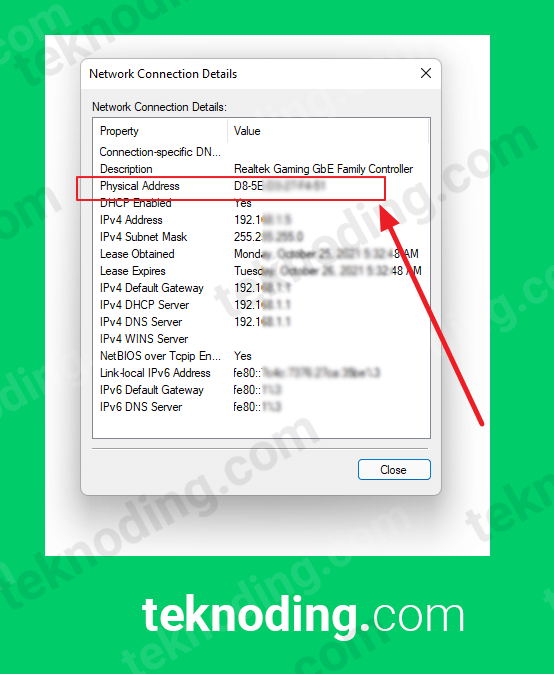
3. Cek MAC Address lewat CMD
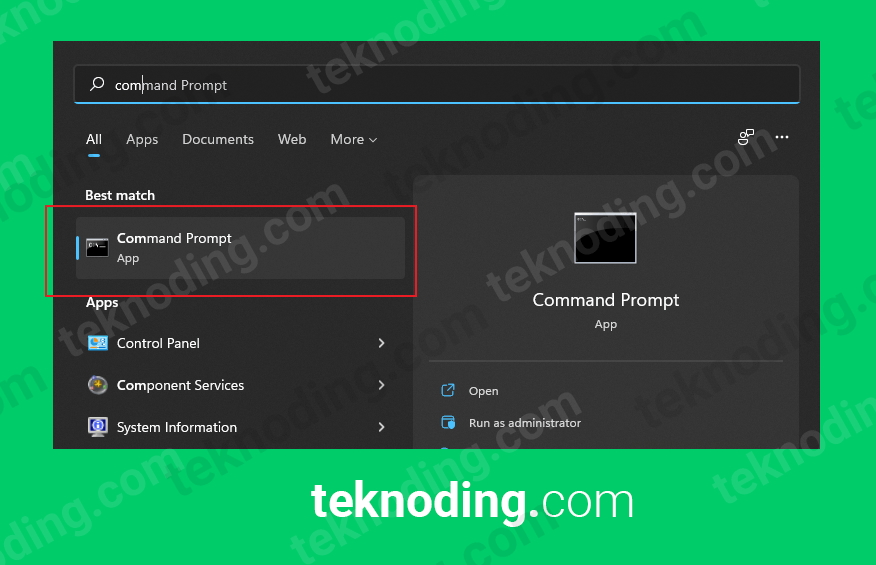
Berikut cara mengecek mac address melalu cmd di windows 10 dan 11 :
- Cara ketiga kalian bisa buka Command Prompt, di Windows 10 atau 11.
- Selanjutnya ketikan baris perintah “ipconfig /all”, lalu Enter.
- Setelah itu kalian bisa melihat MAC Address pad jendela CMD, seperti pada gambar di bawah.
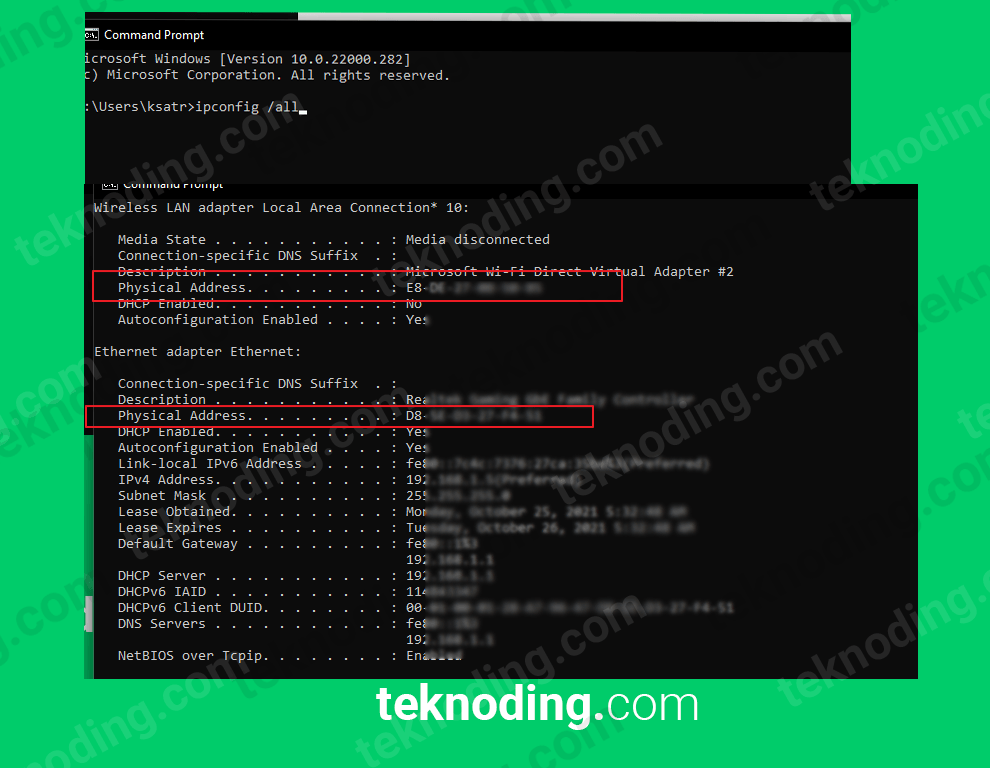
Setiap Network Adapter Mempunyai MAC Address Sendiri
Network Adapter merupakan sebuah perangkat di PC/Laptop kalian yang terhubung ke suatu jaringan. Contohnya seperti Ethernet, Wifi dan lain sebagainya.
Perlu kalian ketahui, setiap Network Adapter mempunyai MAC Address masing-masing. Jadi Windows menganggap setiap Network Adapter sebagai perangkat yang terpisah.
Baca juga : Cara Melihat MAC Address di HP Android
Itulah dia artikel tentang bagaimana cara melihat MAC Address di PC / Laptop Windows 11 dan 10. Semoga bisa membantu kalian.